Was mache ich mit *.kml-Dateien?  |
|
HERUNTERLADEN
Die Anleitung setzt voraus, dass du Google Earth bereits auf deinem Computer installiert hast. Du brauchst es noch nicht starten. Die Erklärung beschränkt sich hier auf das Notwendige und soll keine umfassende Google Earth Hilfe sein.
Für Google Earth findest du im Netz häufig herunterladbare Dateien mit der Endung *.kml oder *.kmz. "kml" ist ein Akronym für "Keyhole Markup Language" und ist ein Datenformat zur Speicherung und Darstellung von Geoinformationen in Google Earth - auf diese Weise kann man z. B. Laufstrecken an andere Benutzer weitergeben. Immer mehr Laufveranstalter nutzen z. B. diese Möglichkeit. "kmz" ist im Prinzip genau das gleiche, nur das diese Datei gezippt (komprimiert) ist.
Um dem Beispiel folgen zu können, solltest du nun die entsprechende *.kml-Datei herunterladen (z. B. Montagsrunde.kml):
Dafür mit der rechten Maustaste den entsprechenden Link (z. B. das Bild rechts) drücken und "Ziel speichern unter" und einen geeigneten Speicherplatz (z. B. Desktop) wählen. Es kann passieren, dass der Internet Explorer aus der *.kml Datei eine *.xml Datei macht. Benenne die Datei dann von Hand wieder in *.kml um. Firefox sollte so etwas nicht tun. |
|
|
ÖFFNEN
Nehmen wir nun an, die Datei befindet sich nach dem Herunterladen auf deinem Desktop. Öffne die Datei (Klick oder Doppelklick, je nach deinen Einstellungen) Montagsrunde.kml. Google Earth wird starten und die Datei laden. Du solltest jetzt die Kilometermarkierungen und die Laufstrecke sehen können. In anderen Dateien können andere Inhalte zu sehen sein.
Du hast jetzt z. B. die Möglichkeit zu zoomen, Straßen ein- und auszublenden und mehr. Hier hilft hemmungloses Ausprobieren und Lesen der Google Hilfe. Das Programm bietet mehr Möglichkeiten, als man zunächst denkt.
|
|
|
DIE ORDNER
Uns interessiert aber hier ganz speziell die Möglichkeit des 3D-Fluges über die Strecke. Betrachten wir also, was sich in der linken Spalte von Google Earth versteckt:
Hier befindet sich u. a. eine Ordnerstruktur unter der Überschrift "Orte", so wie man sie vom Windows Explorer kennt. Genauso kann man sie auch benutzen (löschen, verschieben, kopieren ...).
Standardmäßig wird ein heruntergeladene Datei zunächst im Odner "Temporäre Orte" geöffnet. Schließt man später GE, fragt das Programm, ob man die Datei dauerhaft speichern möchte oder nicht. Verneint man, wird die Datei beim nächsten Öffnen von GE verschwunden sein. Du hast die Wahl, diese *.kml Dateien zu speichern, wo du möchtest. Standardmäßig erscheint der neue Ordner bei Speicherung im Ordner "Meine Orte". Du kannst ihn von dort verschieben, umbenennen, Bestandteile löschen usw.
Probiere einfach aus, was in Google passiert, wenn du auf die Symbole (Kreuz, Haken) vor den Beschriftungen klickst. Ein "Kreuz" bedeutet: "Hier ist ein Ordner, den du durch Klick auf das Kreuz öffnen und schließen kannst". Ein Haken bedeutet, der Inhalt dieses Ordners oder z. B. diese Strecke ist sichbar. So kann man dann auch schnell Inhalte die man nicht sehen möchte, abschalten. Man kann sich auch einzelne Elemente wie z. B. die Laufstrecke packen und in einen anderen Ordner packen.
Die Ordnerstruktur kann bei anderen *.kml Dateien demgemäß vollkommen anders sein, je nachdem, was der Autor sich dabei gedacht hat. |
|
|
EINSTELLUNGEN FLUG "Tour abspielen"
Wir nehmen jetzt jedoch erst einmal einige Einstellungen für den 3-D Flug vor. Die finden sich in GE im Menü (oben) unter:
TOOLS | OPTIONEN Registerkarte TOUREN
Stelle hier die Werte nach dem Bild rechts ein. Du kannst natürlich mit den Einstellungen spielen, aber mit diesen Einstellungen sollte der Flug in diesem Beispiel vernünftig funktionieren.
Klicke nun mit der rechten Maustaste auf das Wort "Flug" (dort wo der rote Pfeil zu sehen ist)
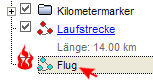
und nicht auf das leerre Quadrat davor. Wir wollen diese Flugstrecke nämlich nicht sehen, nur abfliegen. Für manche (nicht alle) Laufstrecken haben wir spezielle, begradigte Flugstrecken angelegt, wenn die normale Laufstrecke zuviele Straßenecken aufweist. Google Earth fliegt jede Ecke ab und so wird man regelrecht flugkrank.
Die Zeile "Flug" ist nun markiert (von einem farbigen Rahmen umgeben). Klicke jetzt auf das Symbol für Abspielen (siehe: roter Knopf). Alternativ drücke STRG+ALT+P

Zurücklehnen und die Tour genießen.
|
|
|
Anmerkung:
Leider sind ausgerechnet die Luftbildaufnahmen
von Meerbusch Osterath nicht besonders hochauflösend, was ein Vergleich von zwei von uns benutzten Sportstätten deutlich zeigt.
 |
|
 |
Zielbereich Sportplatz
Krähenacker in Meerbusch -
das könnte alles sein
|
|
Zielbereich Sportplatz
Schorlemer Str. in Düsseldorf |
Trotzdem lohnt es sich, die Strecken herunterzuladen.
Nur wenige Meter nördlich von Osterath werden die Aufnahmen übrigens hochauflösender. |
|
|
|

